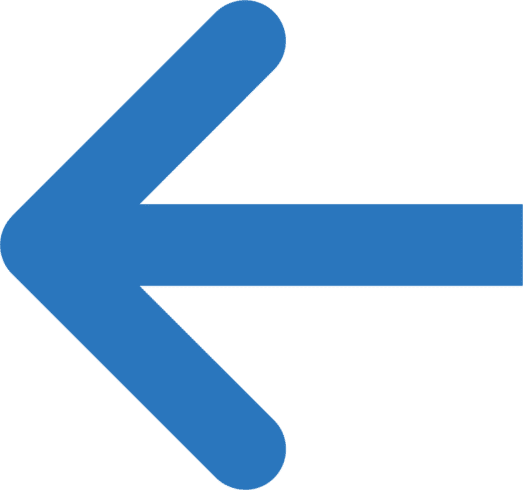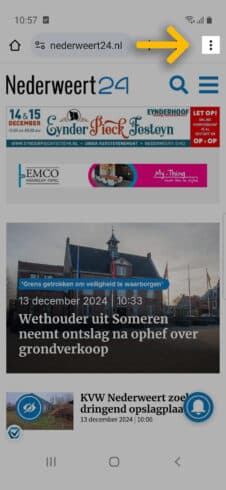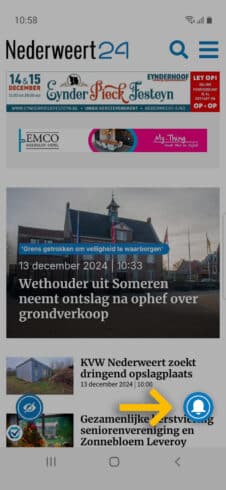Hulp bij installeren webapp en notificaties
Wat is een webapp? Wat zijn notificaties?
We hebben het over een webapp en notificaties, maar wat houdt dat eigenlijk in?
Een webapp is een applicatie die je direct via je internetbrowser op je telefoon kunt installeren, in plaats van deze te downloaden uit de App Store of Google Play Store. Dit betekent dat je de website van Nederweert24 niet telkens opnieuw hoeft op te zoeken in je browser. Je klikt simpelweg op het pictogram van de webapp, en je opent direct Nederweert24. De webapp biedt dezelfde functionaliteiten als een gewone app, zoals het ontvangen van meldingen en eenvoudig navigeren door het nieuws. Bovendien neemt een webapp geen extra opslagruimte in beslag op je telefoon en is deze altijd up-to-date.
Notificaties is een ander woord voor meldingen. Bij bepaalde berichten kiest de redactie van Nederweert24 ervoor om bij het publiceren van het bericht een melding te versturen. Dit zijn vaak berichten die voor veel mensen uit de gemeente belangrijk kunnen zijn, denk bijvoorbeeld aan een grote brand of een Burgernet-bericht. Wil jij ook meldingen ontvangen van dit soort berichten? Dan kun je via de webapp jouw notificaties aanzetten.
Downloaden webapp en instellen notificaties
Vandaag leggen we graag aan je uit hoe je de Nederweert24 webapp kunt downloaden en hoe je notificaties instelt. Voor de tutorial gebruiken we op een iPhone de webbrowser Safari en op een Android telefoon de webbrowser Google Chrome. Afhankelijk van het apparaat en de browser die je gebruikt, kan het dat er per stap kleine verschillen zijn.
iPhone / iPad / Safari
Stap 1 | Ga naar www.nederweert24.nl en klik onderin op het vierkantje met het pijltje er in.
Stap 2 | Scroll in het menu totdat je de tekst ‘zet op beginscherm’ ziet staan. Klik hier op.
Stap 3 | Rechts bovenin kun je nu klikken op ‘Voeg toe’.
De webapp staat nu op je telefoon. Wil je ook graag notificaties ontvangen? Ga dan verder met stap 4.
Stap 4 | Open de webapp en klik rechts onderin op het belletje.
Stap 5 | Je krijgt nu een pop-up melding. Klik op ‘Sta toe’.
Stap 6 | Je ontvangt vanaf nu notificaties van Nederweert24.
Wil je de notificaties uitschakelen? Ga verder met stap 7.
Stap 7 | Open de webapp en klik rechts onderin op het belletje.
Stap 8 | Klik op de knop ‘Afmelden’.
Stap 9 | De notificaties zijn nu uitgeschakeld. Om deze opnieuw in te schakelen, volg stappen 4, 5 en 6.
Android / Tablet / Google Chrome
Stap 1 | Ga naar www.nederweert24.nl en klik onder- of bovenin het scherm op 3 streepjes of puntjes.
Stap 2 | Klik op de tekst ‘Toevoegen aan beginscherm’.
Stap 3 | Je krijgt nu een pop-up melding. Klik op ‘Installeren’.
De webapp staat nu op je telefoon. Wil je ook graag notificaties ontvangen? Ga dan verder met stap 4.
Stap 4 | Open de webapp en klik rechts onderin op het belletje.
Stap 5 | Klik daarna op ‘Aanmelden’.
Stap 6 | Je krijgt nu een pop-up melding. Klik op ‘Toestaan’.
Stap 7 | Je ontvangt vanaf nu notificaties van Nederweert24.
Wil je de notificaties uitschakelen? Ga verder met stap 8.
Stap 8 | Open de webapp en klik rechts onderin op het belletje.
Stap 9 | Klik op de knop ‘Afmelden’.
Stap 10 | De notificaties zijn nu uitgeschakeld. Om deze opnieuw in te schakelen, volg stappen 4, 5 en 6.